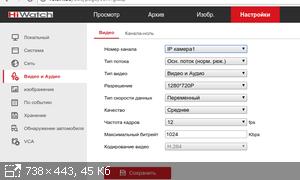- Печать
Страницы: [1] Вниз
Тема: Ошибка открытия аудио: Устройство или ресурс занято (Прочитано 2053 раз)
0 Пользователей и 1 Гость просматривают эту тему.

S.D. aka Xvost
Создал в crontab задание для проигрывания каждый новый час соответствующего файла. И столкнулся с проблемой.
00 12 * * * aplay /home/xvost/.program_files/SClock/12:00.wav # JOB_ID_1Файл проигрывается по расписанию, но только если не проигрывается файл музыки или видео. При этом эта же команда ч/з терминал спокойно воспроизводит звук при работающих проигрывателях. Вопрос: какой ключ надо добавить, что бы и ч/з cron проигрывалось в любом случае?
Сделал тестовое задание, при проигрывающемся ч/з проигрыватель треке лог:
Програвання WAVE '/home/xvost/.program_files/SClock/12:00.wav' : Signed 16 bit Little Endian, Частота 22050 Гц, МоноПроигрывания файла из задания по прежнему нет. Файл проигрывается спустя время после паузы или остановки трека на проигрывателе. Впечатление, что происходит ожидание, когда канал будет полностью свободен.
С mplayer всё то же самое. Только выхлоп в лог поразнообразнее:
Считает устройство занятым и ждёт, когда освободится. Как вот заставить не ждать?
aplay -vDplug:pulse '/home/xvost/.program_files/SClock/12:00.wav'То же самое. Плеер играет — звуковое задание не выполняется. Плеер на стоп — через несколько секунд играется задание. Выхлоп:
Настройки:
Dell Inspiron 5758; Intel© Pentium© 3805U @ 1.90GHz × 2; Mesa Intel HD Graphics (BDW GT1)
Linux Mint 21 Cinnamon

S.D. aka Xvost
Вопрос, поднятый в теме, до сих пор актуален.
aplay /home/xvost/.program_files/Clock/20-00.wavКоманда в терминале + работающий плеер (Qmmp) — файл воспроизводится.
Х * * * * aplay /home/xvost/.program_files/Clock/20-00.wavФайл проигрывается в заданное время, но только если не работают другие программы, использующие аудио.
Лог
ALSA lib pcm_dmix.c:1089:(snd_pcm_dmix_open) unable to open slave
aplay: main:830: помилка відкриття аудіо: Пристрій або ресурс зайнято
Если через терминал можно проиграть файл при работающем аудиоплеере или видео, то как смоделировать эту ситуацию для выполнения cron?
Пользователь добавил сообщение 15 Ноября 2020, 00:14:13:
Через sox
Х * * * * play /home/xvost/.program_files/Clock/20-00.wavлог
ALSA lib pcm_dmix.c:1089:(snd_pcm_dmix_open) unable to open slave
play FAIL sox: Sorry, there is no default audio device configured
« Последнее редактирование: 15 Ноября 2020, 00:14:13 от S.D. aka Xvost »
Dell Inspiron 5758; Intel© Pentium© 3805U @ 1.90GHz × 2; Mesa Intel HD Graphics (BDW GT1)
Linux Mint 21 Cinnamon

ALiEN175
ASUS P5K-C :: Intel Xeon E5450 @ 3.00GHz :: 8 GB DDR2 :: Radeon R7 260X :: XFCE
ACER 5750G :: Intel Core i5-2450M @ 2.50GHz :: 6 GB DDR3 :: GeForce GT 630M :: XFCE

S.D. aka Xvost
ALiEN175,
с paplay
Попытка установить соединение завершилась неудачно: В соединении отказанохоть с работающими аудиопрограммами, хоть без.
Попытка выполнения pa_context_connect () завершилась неудачно: В соединении отказано
В то же время в терминале команда выполнилась без проблем.
Dell Inspiron 5758; Intel© Pentium© 3805U @ 1.90GHz × 2; Mesa Intel HD Graphics (BDW GT1)
Linux Mint 21 Cinnamon
- Печать
Страницы: [1] Вверх
-
fanni2020
- Новичок
- Сообщения: 6
- Зарегистрирован: 02 май 2018, 18:31
HikVision Подружиться с аудиозаписью
Добрый день, друзья!
Работают у меня 2 отличных камеры DS-2CD2420F-I , с аудио-записью, в двух разных офисах.
Если заходить на данные камеры напрямую и в режиме онлайн включить звук, то все отлично слышно.
Тепер у меня дома (3 ip адрес) стоит регистратор HikVision DS-7108NI-SN и к нему подключены обе камеры, можно зайти посмотреть как в онлайне, так и в архиве ВИДЕОЗАПИСЬ, а вот с аудио — ПРОБЛЕМА. Ни в онлайне, ни в архиве, — звук с камер не работает.
Прошу подсказать в каком месте искать проблему.
Всем спасибо!
- Вложения
-
- Настройки аудио в камере
- ip-2.png (7.51 КБ) 15550 просмотров
-
- Настройки видео в камере
-
kROOT
- Специалист
- Сообщения: 13162
- Зарегистрирован: 02 сен 2013, 14:25
- Откуда: youcam.pro
- Контактная информация:
Re: HikVision Подружиться с аудиозаписью
Сообщение
kROOT » 21 июн 2018, 15:56
аудио кодек надо менять, PCM точно не подходит.
-
fanni2020
- Новичок
- Сообщения: 6
- Зарегистрирован: 02 май 2018, 18:31
Re: HikVision Подружиться с аудиозаписью
Сообщение
fanni2020 » 21 июн 2018, 16:25
kROOT , а какой посоветуете? Тестировал разные так у PCM качество звука найлучшее
-
GenaSPB
- Модератор
- Сообщения: 10900
- Зарегистрирован: 20 апр 2010, 11:33
- Откуда: Санкт-Петербург
- Контактная информация:
Re: HikVision Подружиться с аудиозаписью
Сообщение
GenaSPB » 21 июн 2018, 18:05
Самое с чего следует начать, это с обновления прошивок на всем. Бывает что при несоответствии прошивок аудио не проходит. Ну и кодеки перебирать.
-
kROOT
- Специалист
- Сообщения: 13162
- Зарегистрирован: 02 сен 2013, 14:25
- Откуда: youcam.pro
- Контактная информация:
Re: HikVision Подружиться с аудиозаписью
Сообщение
kROOT » 21 июн 2018, 19:59
fanni2020 писал(а):kROOT , а какой посоветуете? Тестировал разные так у PCM качество звука найлучшее
Как думаете, что проще, перебрать 3-4 кодека и послушать в динамике звуки или сидеть тут и ждать ответа, которого может и не быть?
-
Tюрин ВВ
- Постоянный посетитель
- Сообщения: 67
- Зарегистрирован: 27 май 2018, 16:55
Re: HikVision Подружиться с аудиозаписью
Сообщение
Tюрин ВВ » 22 июн 2018, 21:12
fanni2020, помимо настроек звука в камере, необходимо настроить запись звука и в nvr!!!
REM — Только вот сдается мне, что Ваш nvr умеет писать звук — исключительно со своего одного аналогового входа.
-
GenaSPB
- Модератор
- Сообщения: 10900
- Зарегистрирован: 20 апр 2010, 11:33
- Откуда: Санкт-Петербург
- Контактная информация:
Re: HikVision Подружиться с аудиозаписью
Сообщение
GenaSPB » 22 июн 2018, 22:24
С чего это вдруг?
-
Тюрин ВВ
- Специалист
- Сообщения: 175
- Зарегистрирован: 13 апр 2018, 18:31
Re: HikVision Подружиться с аудиозаписью
Сообщение
Тюрин ВВ » 25 июн 2018, 09:25
Ну хотя бы с того что, аналоговой AUDIO IN (который таки есть у данного NVR) обязан быть связан хотя бы с одним из видеоканалов (по аналогии с DVR-ами чаще всего с первым каналом).
Ну а теперь, исходя из жизненного опыта, вопрос на сообразительность:
— Так что же будет записывать данный NVR по первому каналу
а) сжатый ШЗ аудио поток, получаемый от микрофона ШЗ камеры,
б) или же будет сам сжимать несжатый аналоговый сигнал микрофона подключенного к собственному audio IN на борту NVR и записывать по первому каналу уже его?
-
GenaSPB
- Модератор
- Сообщения: 10900
- Зарегистрирован: 20 апр 2010, 11:33
- Откуда: Санкт-Петербург
-
Контактная информация:
Re: HikVision Подружиться с аудиозаписью
Сообщение
GenaSPB » 25 июн 2018, 11:01
audio in на NVR только для двухстороннего аудио, к каналам его ни как не привязать. Аудио поток должен идти вместе с видео прямо с камеры.
-
AlienP666
- Специалист
- Сообщения: 3331
- Зарегистрирован: 01 апр 2016, 15:08
Re: HikVision Подружиться с аудиозаписью
Сообщение
AlienP666 » 25 июн 2018, 11:47
Тюрин ВВ писал(а):Ну хотя бы с того что, аналоговой AUDIO IN (который таки есть у данного NVR) обязан быть связан хотя бы с одним из видеоканалов (по аналогии с DVR-ами чаще всего с первым каналом).
Ну а теперь, исходя из жизненного опыта, вопрос на сообразительность:
— Так что же будет записывать данный NVR по первому каналу
а) сжатый ШЗ аудио поток, получаемый от микрофона ШЗ камеры,
б) или же будет сам сжимать несжатый аналоговый сигнал микрофона подключенного к собственному audio IN на борту NVR и записывать по первому каналу уже его?
Ничего он писать не будет. Обычно порт AUDIO IN и AUDIO OUT нужен для интеркома. Остальной звуковой поток регистратор забирает с камер.
-
Тюрин ВВ
- Специалист
- Сообщения: 175
- Зарегистрирован: 13 апр 2018, 18:31
Re: HikVision Подружиться с аудиозаписью
Сообщение
Тюрин ВВ » 26 июн 2018, 21:07
AlienP666 писал(а):Ничего он писать не будет.
Золотые слова и именно это, топикастер и написал — Ничего он не пишет!!!
AlienP666 писал(а):Обычно порт AUDIO IN и AUDIO OUT нужен для интеркома.
Ну обычно для «интеркома» — нужна как минимум ШЗ-камера со спикером (ну или с AUDIO OUT-ом)
AlienP666 писал(а):Остальной звуковой поток регистратор забирает с камер.
Ну а откуда NVR, уж коли речь зашла про интерком, забирает ШЗ-поток для воспроизведения оного на своем AUDIO OUТ-е, не иначе как с микрофона ШЗ-камеры, по всё тому же ШЗ-потоку!
Ну а теперь вопрос: — если AUDIO IN и AUDIO OUT NVR-а это, как вы тут в два голоса утверждаете, исключительно функционал интеркома, то как же NVR-у разобраться какой именно поток он получает в конкретный момент времени — поток а-ля интерком, или же поток а-ле «чистый» звук, ну и что NVR-у с этими потоками делать, записывать или не записывать, ведь по сути разницы нет, что там звук, что тут — звук?
-
GenaSPB
- Модератор
- Сообщения: 10900
- Зарегистрирован: 20 апр 2010, 11:33
- Откуда: Санкт-Петербург
- Контактная информация:
Re: HikVision Подружиться с аудиозаписью
Сообщение
GenaSPB » 26 июн 2018, 21:56
Будет выводить активную камеру как и в любом ДВР.
Вернуться в «IP видеонаблюдение»
Перейти
- Правила форума
- Если не зайти на форум
- Видеонаблюдение
- ↳ Общие вопросы по видеонаблюдению
- ↳ IP видеонаблюдение
- ↳ Аналоговые системы видеонаблюдения
- ↳ HD видеонаблюдение по коаксиальному кабелю (HD-SDI, AHD, HD-CVI и т.п.)
- ↳ FAQ. Основы видеонаблюдения.
- Оборудование из Китая (ebay, aliexpress, taobao, 409shop и т.п.)
- ↳ Помогите выбрать
- ↳ Оборудование из Китая — общие вопросы
- ↳ Восстановление и настройка
- ↳ Обзоры оборудования
- ↳ Отправка, доставка, гарантия, возврат
- Охранные и пожарные сигнализации, контроль доступа и прочие системы безопасности
- ↳ Охранные и пожарные сигнализации, пожаротушение и т.п.
- ↳ Контроль доступа, домофоны, учет рабочего времени.
- ↳ Турникеты, шлагбаумы, автоматические ворота.
- ↳ Монтаж
- ↳ Инструкции и нормативные документы.
- Все остальное
- ↳ Работа
- ↳ Предложения и запросы
- ↳ Курилка
Содержание
- Ошибка device or resource busy
- Что означает «device or resource busy»?
- Как исправить device or resource busy?
- Выводы
- Ошибка device or resource busy
- Что означает «device or resource busy»?
- Как исправить device or resource busy?
- Выводы
- rmdir не удалось из-за «Устройство или ресурс занят»
- 5 ответов
- Как преодолеть «устройство или ресурс занят»?
- Device or resource busy linux
- Что означает «device or resource busy»?
- Как исправить device or resource busy?
- Выводы
- 4 Answers 4
- Вопросы и ответы
- Последние комментарии
Ошибка device or resource busy
Часто при работе с флешками, дисками, образами или другими подобными объектами может возникать ошибка device or resource busy. Она может выводится, когда вы пытаетесь отмонтировать внешний диск, раздел, а также при попытке переместить или удалить файл.
В этой небольшой статье мы рассмотрим, почему может возникать данная ошибка, а также пути её устранения. Конечно, в случае с флешкой вы можете просто вынуть её из компьютера, но это не решение, потому что высока вероятность потерять не сохранённые данные. Есть пути обхода этой проблемы.
Что означает «device or resource busy»?
Это могло произойти потому, что программа ещё не завершила свою работу, зависла, возникли какие-либо проблемы в процессе её работы. Это актуально как для файлов, так и для съёмных носителей.
Как исправить device or resource busy?
Если вы не знаете какая программа мешает вам выполнить операцию, то это можно очень просто узнать с помощью команды lsof. Просто выполните её и отсейте только те записи, которые относятся к точке монтирования вашего носителя:
Чтобы отсеять нужные процессы в самой утилите, используйте опцию +D, так даже лучше, потому что она не будет показывать системные службы, а отобразит только программу, которую надо завершить:
Теперь вы можете видеть все процессы, которые используют файлы на нашем носителе, и завершить их с помощью команды kill. В нашем случае надо завершить плеер totem с PID 5616:
Также, чтобы посмотреть, какие процессы используют файл, можно использовать команду fuser:
Здесь вы тоже увидите всю необходимую информацию: будет отображаться пользователь, от имени которого запущен процесс. Точно так же можно его завершить:
Если вы закрыли все программы, но это не помогло, можно попытаться очистить файловый кэш системы с помощью такой команды:
Выводы
В этой небольшой статье мы рассмотрели, как бороться с ошибкой device or resource busy Linux. Как видите, её очень просто исправить, даже если по началу кажется, что совсем непонятно, что можно сделать.
Источник
Ошибка device or resource busy
Часто при работе с флешками, дисками, образами или другими подобными объектами может возникать ошибка device or resource busy. Она может выводится, когда вы пытаетесь отмонтировать внешний диск, раздел, а также при попытке переместить или удалить файл.
В этой небольшой статье мы рассмотрим, почему может возникать данная ошибка, а также пути её устранения. Конечно, в случае с флешкой вы можете просто вынуть её из компьютера, но это не решение, потому что высока вероятность потерять не сохранённые данные. Есть пути обхода этой проблемы.
Что означает «device or resource busy»?
Это могло произойти потому, что программа ещё не завершила свою работу, зависла, возникли какие-либо проблемы в процессе её работы. Это актуально как для файлов, так и для съёмных носителей.
Как исправить device or resource busy?
Если вы не знаете какая программа мешает вам выполнить операцию, то это можно очень просто узнать с помощью команды lsof. Просто выполните её и отсейте только те записи, которые относятся к точке монтирования вашего носителя:
lsof | grep /media/sergiy/83AE-2346
Чтобы отсеять нужные процессы в самой утилите, используйте опцию +D, так даже лучше, потому что она не будет показывать системные службы, а отобразит только программу, которую надо завершить:
lsof +D /media/sergiy/83AE-2346
Теперь вы можете видеть все процессы, которые используют файлы на нашем носителе, и завершить их с помощью команды kill. В нашем случае надо завершить плеер totem с PID 5616:
Также, чтобы посмотреть, какие процессы используют файл, можно использовать команду fuser:
Здесь вы тоже увидите всю необходимую информацию: будет отображаться пользователь, от имени которого запущен процесс. Точно так же можно его завершить:
Если вы закрыли все программы, но это не помогло, можно попытаться очистить файловый кэш системы с помощью такой команды:
sync && echo 2 > /proc/sys/vm/drop_caches
Выводы
В этой небольшой статье мы рассмотрели, как бороться с ошибкой device or resource busy Linux. Как видите, её очень просто исправить, даже если по началу кажется, что совсем непонятно, что можно сделать.
Источник
rmdir не удалось из-за «Устройство или ресурс занят»
Есть много подобных проблем, вроде «Устройство или ресурс занят». Но я думаю, что моя проблема с ними в другом.
А затем смог успешно размонтировать
А потом, если я сразу позвоню rm
3 секунды, а затем вызову rm, все будет успешно.
Это очень странное поведение. Я пытаюсь использовать
Даже я звоню sync && echo 2 > /proc/sys/vm/drop_caches и пытаюсь сбросить кеши файлов, это все равно не работает.
Я пробую это как в Ubuntu 14.04, так и в CentOS 6.6. У них такие же результаты.
5 ответов
Одним словом, монтируем в родительский процесс. И затем размонтируйте дочерний процесс, поскольку из-за CLONE_NEWNS точка монтирования все еще существует, которая обрабатывается родительским процессом. Поэтому при вызове rmdir будет выдан код ошибки EBUSY.
Чтобы избежать вышеуказанных проблем, мы могли бы использовать общее монтирование или подчиненное устройство. Более подробную информацию можно найти в LWN 159092
По моему опыту, следующие операции в Linux являются асинхронными:
Даже я звоню sync && echo 2 > /proc/sys/vm/drop_caches и пытаюсь сбросить кеши файлов, это все равно не работает.
Это неразрушающая операция, которая не освободит грязные предметы.
Таким образом, сразу после вашей команды данные могут оставаться в очереди на запись, а размонтирование еще не завершено.
Обновить
Таким образом, указанные выше случаи не могли быть причиной вашей проблемы: P
Согласно стандартной спецификации (например, POSIX.1-2001), sync() планирует запись, но может вернуться до того, как фактическая запись будет завершена. Однако начиная с версии 1.3.20 Linux действительно ждет. (Это все еще не гарантирует целостность данных: современные диски имеют большие кеши.)
Я столкнулся с такой проблемой, потому что я монтирую общую папку в виртуальной машине, и я хочу удалить каталог после размонтирования, и я просто хочу поделиться своим решением.
Источник
Как преодолеть «устройство или ресурс занят»?
У него много опций, поэтому проверьте страницу руководства, но если вы хотите увидеть все открытые файлы в каталоге:
. Это показывает, что любой /dev/ может быть установлен на
. Работает для меня. Спасибо @camh
иногда это является результатом проблем с монтированием, поэтому я размонтирую файловую систему или каталог, который вы пытаетесь удалить:
Я использую fuser для такого рода вещи. Он покажет, какой процесс использует файл или файлы в монтировании.
У меня была такая же проблема, построил однострочник, начиная с рекомендации @camh:
Случайно я узнал, как избавиться от виртуального диска. Мне пришлось размонтировать его столько раз, сколько я выполнил mount команду, т.е. sudo umount path
Из-за того, что он был создан с использованием автоматического тестирования, он монтировался много раз, поэтому я не мог избавиться от него, просто размонтировав его один раз после тестов. Итак, после того, как я вручную размонтировал его много раз, он, наконец, снова стал обычной папкой, и я смог удалить его.
Надеюсь, это может помочь кому-то, кто сталкивается с этой проблемой!
Обычно это происходит в каталогах, где я устанавливаю или компилирую программные библиотеки.
Отбросив вопрос Прабхата выше, у меня была эта проблема в macos high sierra, когда я застрял в процессе encfs, перезагрузка решила его, но это
Показал мне процесс и PID (столбец два).
Если у вас есть доступ к серверу, попробуйте
Удаление этого каталога с сервера
У меня тоже была такая проблема где
lsof +D path : не дает вывода
Источник
Device or resource busy linux
Часто при работе с флешками, дисками, образами или другими подобными объектами может возникать ошибка device or resource busy. Она может выводится, когда вы пытаетесь отмонтировать внешний диск, раздел, а также при попытке переместить или удалить файл.
В этой небольшой статье мы рассмотрим, почему может возникать данная ошибка, а также пути её устранения. Конечно, в случае с флешкой вы можете просто вынуть её из компьютера, но это не решение, потому что высока вероятность потерять не сохранённые данные. Есть пути обхода этой проблемы.
Что означает «device or resource busy»?
Если переводить дословно с английского, то это сообщение означает, что устройство или ресурс занято. Если объяснять более подробно – файл, который вы пытаетесь удалить или диск, который нужно отмонтировать, ещё используется одной из запущенных программ.
Это могло произойти потому, что программа ещё не завершила свою работу, зависла, возникли какие-либо проблемы в процессе её работы. Это актуально как для файлов, так и для съёмных носителей.
Как исправить device or resource busy?
Самое первое, что можно посоветовать – закрыть программы, которые могут использовать этот файл или один из файлов на съёмном носителе. Например, если сейчас воспроизводится один из видеофайлов, то проигрыватель надо закрыть. И только поле этого пробовать ещё раз выполнять операции.
Если вы не знаете какая программа мешает вам выполнить операцию, то это можно очень просто узнать с помощью команды lsof. Просто выполните её и отсейте только те записи, которые относятся к точке монтирования вашего носителя:
lsof | grep /media/sergiy/83AE-2346
Чтобы отсеять нужные процессы в самой утилите, используйте опцию +D, так даже лучше, потому что она не будет показывать системные службы, а отобразит только программу, которую надо завершить:
lsof +D /media/sergiy/83AE-2346
Теперь вы можете видеть все процессы, которые используют файлы на нашем носителе, и завершить их с помощью команды kill. В нашем случае надо завершить плеер totem с PID 5616:
Также, чтобы посмотреть, какие процессы используют файл, можно использовать команду fuser:
Здесь вы тоже увидите всю необходимую информацию: будет отображаться пользователь, от имени которого запущен процесс. Точно так же можно его завершить:
Если вы закрыли все программы, но это не помогло, можно попытаться очистить файловый кэш системы с помощью такой команды:
sync && echo 2 > /proc/sys/vm/drop_caches
Выводы
В этой небольшой статье мы рассмотрели, как бороться с ошибкой device or resource busy Linux. Как видите, её очень просто исправить, даже если по началу кажется, что совсем непонятно, что можно сделать.
there are a lot of similar problem like «Device or resource busy». But I think my problem is different with them.
I use mount –bind to bind a directory
and then could umount successfully
And then if I call rm at once
3 seconds, and then call rm, it could success.
So this behaviour is very strange here. I try use
could not see anything.
Even I call sync && echo 2 > /proc/sys/vm/drop_caches and try to drop file caches, it still not work.
I try this in both Ubuntu 14.04 and CentOS 6.6. They have same results.
4 Answers 4
I faced problem like this because I mount shared folder in VM and I want to remove directory after unmount and I just want to share my solution.
remove mout path in /etc/fstab
In my experience, the following operations are asynchronous on Linux:
Even I call sync && echo 2 > /proc/sys/vm/drop_caches and try to drop file caches, it still not work.
This is a non-destructive operation and will not free any dirty objects.
Thus, immediately after your command, data may be still queued for write and umounting is not yet finished.
Update
However, when asynchronous umounting is in action, kernel will return EBUSY for operations on mounted device, but not for mount point.
So the cases above could not be the reason of your problem 😛
Actually I don’t understand why the man page states that sync(8) is not synchronous in Linux. It calls sync(2) which states:
Итак, нам нужно вручную отмонтировать примонтированный ресурс, например, диск. Мы убеждаемся, что никакая программа не использует более этот диск или ресурс и выполняем команду umount. Однако на это нам ОС возражает:
в данном примере мы (якобы) пытались отмонтировать ресурс, соединенный с директорией /mymount.
Т.е. система отказывается выполнять операцию демонтирования из-за того, что что-то до сих пор использует этот ресурс. Чаще всего так оно и есть и операция демонтирования вызвала бы программный сбой в софтине, которая этот ресурс или диск пользовала. Однако бывают и ошибочные ситуации – диск действительно больше не используется, а в таблицах ОС остались открытые хендлеры.
Принудительно демонтируем:
Вопросы и ответы
Последние комментарии
Согласно Same-origin policy не передаются куки в следующих случаях
пути решения:
1) подробное описание проблемы в спецификациях RFC 6265, RFC 2109 и RFC 2965, RFC2109 4.3.1
2) пробуйте разрешить кроссдоменные запросы XMLHttpRequest.withCredentials
3) пробуйте изменить запросы с разных хостов например если запущены 2 сервера на одном локальном хосте но на разных портах, то можно использовать вместо
можно использовать (например из адресной сроки доступ не по хосту а по ip, а аякс запросы будут выполнятся иначе)
localhost:8080
127.0.0.1:8080
[::1]:8080
::1:8000
Источник
|
[0х3100] |
Группа аппаратных ошибок |
|
0х3131 |
Ошибка выделения памяти |
|
0х3132 |
Ошибка проверки микросхемы |
|
0х3133 |
Ошибка обмена с микросхемой |
|
0х3134 |
Ошибка чтения микросхемы |
| 0х3135 |
Ошибка записи/стирания микросхемы |
|
0х3136 |
Ошибка часов |
|
0х3137 |
Ошибка OTP памяти |
|
0х3138 |
Ошибка логики (выделенный буфер переполнен) |
| 0х3139 |
Ошибка работы микросхемы NVRAM |
|
0х313A |
Для выполнения заданной операции отсутствует аппаратная поддержка |
|
[0х3200] |
Группа ошибок принтера |
|
0х3231 |
Нет бумаги |
|
0х3232 |
Открыта крышка |
|
0х3233 |
Температура ТПГ превышает рабочий диапазон |
|
0х3234 |
Напряжение питания превышает рабочий диапазон |
|
0х3235 |
Ошибка отрезчика |
|
0х3236 |
Аппаратная ошибка принтера |
|
[0х3300] |
Группа ошибок машины загружаемых шаблонов |
|
0х33XX |
Ошибка виртуальной машины Pawn, где ХХ – младший байт, который принимает значения от 00 до 7F |
|
0х3380 |
Неверный тип (номер) шаблона |
|
0х3381 |
Загруженные шаблоны повреждены или отсутствуют |
|
0х3382 |
Несовместимая версия загруженных шаблонов |
|
[0х3400] |
Группа ошибок фискального накопителя (ФН) |
|
Ошибки формируемые ФН |
|
|
0х3431 |
Некорректный формат или параметры команды |
|
0х3432 |
Неверное состояние ФН |
|
0х3433 |
Ошибка ФН (запросить расширенные сведения об ошибке) |
|
0х3434 |
Ошибка КС (запросить расширенные сведения об ошибке) |
|
0х3435 |
Закончен срок эксплуатации ФН |
|
0х3436 |
Архив ФН переполнен |
|
0х3437 |
Неверные дата и/или время |
|
0х3438 |
Нет запрошенных данных |
|
0х3439 |
Некорректное значение параметров команды |
|
0х343A |
Неверная команда |
|
0х343B |
Неразрешенные реквизиты |
|
0х343C |
Дублирование данных |
|
0х343D |
Отсутствуют данные, необходимые для корректного учета в ФН |
|
0х343E |
Количество позиций в документе подлежащих учету превысило разрешенный лимит |
|
0х343F |
Отсутствуют данные в команде |
|
0х3440 |
Превышение размеров TLV данных |
|
0х3441 |
Транспортное соединение отсутствует |
|
0х3442 |
Исчерпан ресурс криптопроцессора |
|
0х3444 |
Исчерпан ресурс хранения |
|
0х3445 |
Исчерпан ресурс ожидания передачи сообщения |
|
0х3446 |
Смена превысила 24 часа |
|
0х3447 |
Неверная разница во времени между двумя операциями |
|
0х3448 |
Параметры реквизита не соответствуют форматам данных |
|
0х3449 |
Признак «продажа подакцизного товара» не установлен |
|
0х3450 |
Неустановленный реквизит в товарной позиции (в товарной позиции присутствует реквизит, не определенный в документе ФФД) |
|
0х3451 |
Сообщение от ОФД не может быть принято |
|
0х3453 |
Ошибка сервиса обновления ключей проверки КМ |
|
0х3454 |
Неизвестный ответ сервиса обновления ключей проверки кодов проверки |
|
0х3460 |
Требуется повтор процедуры обновления ключей проверки КМ |
|
0х3462 |
Запрещена работа с маркированным товарами |
|
0х3463 |
Неверная последовательность команд группы Bxh |
|
0х3464 |
Работа с маркированными товарами временно заблокирована |
|
0х3465 |
Переполнена таблица проверки кодов маркировки |
|
0х346C |
В блоке TLV отсутствуют необходимые реквизиты |
|
0х346E |
В реквизите 2007 содержится КМ, который ранее не проверялся в ФН |
|
Ошибки ФН формируемые ККТ |
|
|
0х3491 |
Неверный размер возвращаемых данных |
|
0х3492 |
Ошибка интерфейса ФН |
| 0х3493 |
Ошибка интерфейса ФН при посылке команды |
|
0х3494 |
Превышен объем числовых данных для передачи в ФН |
|
0х3495 |
Ошибка чтения документа из ФН при допечати |
|
0х3496 |
В ФН есть неотправленные документы |
|
0х3497 |
Исчерпан лимит перерегистраций |
|
0х3498 |
Ожидание перезагрузки ФН |
|
0х3499 |
Получение документа из ФН прервано |
|
[0х3500] |
Группа ошибок обмена с ОФД (ошибки не возвращаются в ответе, но могут быть запрошены) |
|
0х3531 |
Отсутствует физический канал связи |
|
0х3532 |
Ошибка сетевых настроек (есть канал соединения, но соединение не устанавливается) |
|
0х3533 |
Разрыв соединения сервером при передаче документа |
|
0х3534 |
Ошибка заголовка сессионного пакета (при приеме квитанции) |
|
0х3535 |
Истек таймаут ожидания квитанции |
|
0х3536 |
Разрыв соединения при приеме квитанции |
|
0х3537 |
Превышен таймаут передачи документа на сервер |
|
0х3538 |
ОФД-процесс не инициализирован |
|
[0х3600] |
Группа ошибок при работе с маркированным товаром |
|
0х3631 |
Процедура проверки уже запущена |
|
0х3632 |
Ошибка соединения с сервером ИСМ |
|
0х3633 |
Процедура проверки прервана |
|
0х3634 |
Попытка передать данные о маркированном товаре до начала внесения товарной позиции |
|
0х3635 |
Неверное состояние процесса проверки КМ |
|
[0х4100] |
Группа ошибок транспортного протокола (нижний уровень) |
|
0х4131 |
Неизвестная версия протокола |
|
0х4132 |
Переполнение буфера физического уровня |
|
0х4133 |
Переполнение буфера транспорта |
|
0х4134 |
Ошибка CRC пакета |
|
0х4135 |
Неверный идентификатор получателя |
|
0х4136 |
Недостаточно места в буфере получателя |
|
0х4138 |
Неверный идентификатор пакета транспорта |
|
[0х4200] |
Группа общих ошибок протокола (верхний уровень) |
|
0х4231 |
Неверная длина пакета |
|
0х4232 |
Недоступный символ в числовом параметре |
|
0х4233 |
Неверная команда |
|
0х4234 |
Длина параметра не равна заданной |
|
0х4235 |
Отсутствует обязательный параметр |
|
0х4236 |
Переполнение кольцевого буфера |
|
0х4237 |
Переполнение буфера команд |
|
0х4238 |
Буфер последнего ответа на команду пустой |
|
[0Х4300] |
Группа ошибок транспортного протокола (верхний уровень) |
|
0х4331 |
Неверный ID получателя (в параметре команды) |
|
0х4332 |
Получатель уже занят другим отправителем |
|
[0х4400] |
Группа ошибок при передаче параметров (неверное значение параметра) |
|
0х4451 |
Неверный тип документа |
|
0х4452 |
Неверный номер пользовательской ячейки |
|
0х4453 |
Превышение длины реквизита |
|
0х4454 |
Неверный итог чека |
|
0х4455 |
Неверная сумма товарной позиции |
|
0х4456 |
Неверные дата и/или время |
|
0х4457 |
Синтаксическая ошибка в параметре с фиксированной точкой |
|
0х4458 |
Несуществующее поле |
|
0х4459 |
Неверное значение параметра |
|
0х445A |
Несуществующий реквизит |
|
0х445B |
Недопустимый реквизит для данного типа документа |
|
0х445C |
Некорректный РНМ или ИНН |
|
0х445D |
Недопустимое сочетание реквизитов 1002 и 1056 |
|
0х445E |
Недопустимое сочетание реквизитов 1002 и 1017 |
|
0х445F |
Невозможно записать реквизит платежного агента (реквизит 1057 не был установлен при регистрации / перерегистрации) |
|
0х4460 |
Невозможен повтор реквизита |
|
0х4461 |
Общая ошибка в параметрах |
|
0х4462 |
Общая ошибка длины параметра |
|
0х4464 |
Передана некорректная сумма налога |
|
0х4465 |
Переданная дата/время меньше даты/время последнего фискального документа |
|
0х4466 |
Количество позиций с реквизитом 1162 в автономном режиме превысило разрешенный лимит |
|
0х4467 |
В этом ФФД операция неразрешена |
|
0х4468 |
Операция невозможна, не был установлен признак ТМТ при фискализации |
|
[0х4500] |
Группа ошибок получения реквизитов |
|
0х4531 |
Слишком большой индекс массива |
|
0х4532 |
Запрошенный локальный реквизит недоступен |
|
0х4533 |
Запрошенный переменный реквизит недоступен |
|
0х4534 |
Запрошенный постоянный реквизит недоступен |
|
[0х4600] |
Группа ошибок электронного журнала |
|
0х4631 |
Копия отсутствует |
|
0х4632 |
Данные в ЭЖ повреждены |
|
0х4633 |
Превышение максимального размера документа (128 Кб) |
|
0х4641 |
Нет данных в хранилище |
|
0х4642 |
Функции планировщика не доступны |
|
0х4643 |
Неизвестный тип задания |
|
[0х4700] |
Группа ошибок команд работы с внешними устройствами |
|
0х4731 |
Общая ошибка |
|
0х4732 |
Переполнение буфера внешнего устройства |
|
[0х4800] |
Группа пользовательских ошибок, возвращаемых из шаблонов |
|
[0х5000] |
Группа ошибок штрих-кодов |
|
0х5031 |
Критическое утверждение не прошло проверкуОбщие ошибки |
|
0х5032 |
Недопустимый входной параметр |
|
0х5033 |
Указатель ссылается в недопустимое место памяти |
|
0х5034 |
Ресурс занят |
|
0х5035 |
Недостаточно памяти |
|
0х5036 |
Переполнение |
|
0х5037 |
Запрашиваемый штрихкод недоступен |
|
Ошибки, специфичные для QR-кода |
|
|
0х5040 |
Недопустимая версия |
|
0х5041 |
Неподдерживаемый или неверный режим |
|
0х5042 |
Недопустимый уровень коррекции ошибок |
|
Ошибки, специфичные для линейных кодов |
|
|
0х5061 |
Неверный тип линейного штрих-кода |
|
0х5062 |
Передан неверный размер/длина для данной операции |
|
[0х6100] |
Группа ошибок состояния ККТ |
|
0х6131 |
Фатальная ошибка, расшифровка в бите статуса фатальных ошибок |
|
0х6132 |
Не выполнена идентификация кассира |
|
0х6133 |
Документ открыт |
|
0х6134 |
Документ закрыт |
|
0х6135 |
Смена превысила 24 часа |
|
0х6136 |
Смена закрыта |
|
0х6137 |
Смена открыта |
|
0х6138 |
Нефискальный режим |
|
0х6139 |
Архив ФН закрыт |
|
0х613A |
Нужно выполнить регистрацию/перерегистрацию |
|
0х613B |
Данная операция по документу запрещена (см. биты разрешенных операций по чеку) |
|
0х613C |
Данная операция разрешена только при включенном переключателе MODE |
|
0х613D |
В ФН есть неотправленные документы. Операция невозможна |
|
0х613E |
ФН не обнаружен. Операция невозможна |
|
0х6141 |
Произошла критичная ошибка, документ необходимо отменить |
|
0х6142 |
Регистры ККТ еще не инициализированы |
|
0х6143 |
Команда недоступна в текущем состоянии инициализации |
|
0х6144 |
Нет данных на отправку |
|
0х6145 |
Нет маркированных позиций в чеке |
|
0х6146 |
Необходимо отправить все уведомления |
|
[0х6200] |
Группа ошибок операций ККТ |
|
0х6231 |
Ошибка переполнения |
|
0х6232 |
Отрицательный результат (не достаточно наличных в ДЯ) |
|
0х6233 |
Оплата безналичными превышает сумму чека |
|
0х6241 |
Ошибка цифровой подписи |
|
0х6242 |
Ошибка проверки файла с ПО контейнера |
|
[0х6300] |
Группа ошибок настроек |
|
0х6331 |
Данный канал сети Интернет отсутствует в ККТ |
|
[0х6400] |
Группа ошибок коммуникационных интерфейсов |
|
0х6431 |
Данный аппаратный канал отсутствует, выключен и еще не проинициализирован |
|
0х6432 |
Данный сетевой интерфейс не подключен, или на нём не получен IPадрес |
|
0х6433 |
Данный сетевой интерфейс занят, или запрошенная операция уже выполняется |
|
[0x6500] |
Группа ошибок лицензирования |
|
0x6531 |
Нет подходящей лицензии |
|
0x6532 |
Нет свободного места для сохранения лицензии |
|
0x6533 |
Аппаратная ошибка при сохранении лицензии |
|
0x6534 |
Попытка ввода лицензии с некорректной подписью |
|
0x6535 |
Попытка ввода лицензии с некорректным ЗН ККТ |
|
0x6536 |
Попытка ввода истекшей лицензии |
|
[0х7000] |
Группа ошибок ввода реквизитов |
|
0х70ХХ |
Номер реквизита, на котором возникла ошибка, где ХХ – младший байт, равный значению: <Тег реквизита> – 1000 Например, если возникла ошибка в реквизите 1226 (ИНН поставщика), то младший байт будет содержать значение 1226–1000=226 |
|
[0х7100] |
Резерв |
|
[0х7200] |
Группа ошибок работы с универсальными счетчиками |
|
0х7231 |
Неверный тег для универсальных счетчиков |
|
0х7232 |
Неверный индекс для универсальных счетчиков |
|
0х7233 |
Неверный размер универсального счетчика |
|
0х7234 |
Неверная конфигурация универсальных счетчиков |
|
[0х7300] |
Группа ошибок работы с базой товаров |
|
0х7331 |
Общая ошибка базы товаров |
|
0х7332 |
Некорректный тег |
|
0х7333 |
Некорректный размер тега |
|
0х7334 |
Недопустимый номер позиция |
|
0х7335 |
Произошла аппаратная ошибка |
|
0х7336 |
Нет данных запрошенных по тегу |
|
0х7337 |
Перебор окончен без найденных данных |
|
0х7338 |
Нет места в динамической области |
|
[0х7400] |
Группа ввода реквизитов маркировка |
|
0х74ХХ |
Номер реквизита, на котором возникла ошибка, где ХХ – младший байт, равный значению: <Тег реквизита> – 2000 Например, если возникла ошибка в реквизите 2106 (результат проверки сведений о товаре), то младший байт будет содержать значение 2106–2000=106 |
|
[0х7500] |
Группа ошибок уровня minipos |
|
0х7531 |
Отсутствие позиции оплаты |
|
0х7532 |
Таймаут выполнения команды истек |
|
0х7533 |
Неверный режим работы |
Содержание
- Нет сигнала или слабый сигнал на телевизоре Samsung – причины и способы устранения проблемы
- Отсутствие видеосигнала
- Установка свежей версии прошивки
- Неисправности телевизоров SAMSUNG
- Установка спутниковой антенны и влияние внешних факторов
- Что такое HDMI ARC (возвратный аудиоканал)
- Как HDMI ARC и eARC упрощают подключение к аудио телевизору
- Преимущество HDMI ARC
- Как работает канал возврата аудио
- Как активировать канал возврата аудио
- Непоследовательные результаты
- HDMI eARC
- Некоторые звуковые панели также поддерживают аудио канал возврата
- Нет сигнала (слабый сигнал) на телевизоре Samsung: что делать?
- Почему нет сигнала на телевизоре Samsung?
- Обновление встроенного программного обеспечения (прошивка)
- Обновление телевизора Samsung через интернет
- Обновление телевизора Samsung через флешку
- Неисправности телевизоров Samsung
- Проблемы с получением сигнала спутниковой антенной
Нет сигнала или слабый сигнал на телевизоре Samsung – причины и способы устранения проблемы
Полное или частичное отсутствие сигнала на телевизоре SAMSUNG может указывать на следующие неисправности:
- неправильная настройка или неисправность телевизора;
- проблемы с подключением и отсутствие целостности антенного кабеля;
- неисправность или неправильная установка спутниковой антенны.
В этой статье мы подробно рассмотрим каждый из приведенных пунктов, узнаем как самостоятельно производить настройку телевизора SAMSUNG, а также увидим, что может искажать поступающий сигнал.
Отсутствие видеосигнала
Если в какой-то момент на экране телевизора SAMSUNG появилось уведомление «Нет сигнала», проверьте следующие факторы:
- Исправность ресивера. Убедитесь, что ресивер включается и правильно работает.
- Наличие сигнала в ресивере. На экране многих моделей ресиверов присутствует индикация наличия/отсутствия сигнала. Если сигнал отсутствует, проблему нужно искать у оператора спутникового ТВ. В других случаях это может быть связано с неисправностью тарелки и/или проводов.
- Изменение режима подключения. Переключите телевизор в режим AV или в тот режим, в котором работает ресивер (зависит от используемого разъема). На пульте дистанционного управления к телевизору используйте кнопку AV/TV (или SOURSE) для изменения текущего режима работы.
- Целостность кабеля, проводов и правильность их подключения. Если используется HDMI-кабель, извлеките его из разъема и снова подключите. Если подключение осуществляется при помощи компонентных кабелей, по цветам проверьте правильность их подключения. Просмотрите все провода и штекеры на целостность.
- Напряжение в электросети. Некоторое оборудование, если напряжение в сети менее 220V, отказывается работать, поэтому сигнал может отсутствовать. Используйте стабилизатор напряжения для нормальной работы антенны и ресивера.
- Сканирование каналов. Если вы подключаете антенну к телевизору впервые, просканируйте доступные каналы.
- Ремонтные и профилактические работы. Обратитесь к оператору спутниковой связи для выяснения дополнительной информации. Иногда сообщение «Нет сигнала» появляется во время профилактических ремонтных работ. Подождите некоторое время до их окончания.
Установка свежей версии прошивки
Если кабель, ресивер и спутниковая антенна исправны, скорее всего, проблема заключается в самом телевизоре SAMSUNG. Из-за старой прошивки устройство может некорректно работать с некоторыми каналами в конкретном регионе. Обновить программное обеспечение можно самостоятельно. Для этого выполните следующую последовательность действий:
- Скачайте последнюю версию прошивки для вашей модели в разделе «Драйвера, прошивки и ПО» на официальном сайте SAMSUNG.
- Создайте на флешке папку «SAMSUNG_DTV».
- Распакуйте в папку «SAMSUNG_DTV» скачанный архив с прошивкой.
- Включите телевизор и вставьте USB-флешку с прошивкой.
- Устройство автоматически распознает новую версию ПО и предложит его установить.
- Подтвердите действие и нажмите кнопку «Start». Не выключайте телевизор и не извлекайте флешку во время операции! По окончанию процедуры телевизор автоматически перезагрузится.
- Сделайте сброс до заводских настроек. Откройте «Настройки», затем «Установки» и подраздел «Заводские настройки». Нажмите на сброс и дождитесь окончания операции.
Внимание! Для прошивки телевизоров SAMSUNG необходимо использовать флешку, отформатированную в системе FAT32.
Если телевизор не видит файл с прошивкой на флешке и не предлагает ее установить, возможно, не выполнено одно или несколько условий из инструкции выше. Проверьте, все ли вы сделали правильно, и попробуйте записать прошивку на другую флешку. Также возможно, что эта версия прошивки уже установлена в телевизоре.
Неисправности телевизоров SAMSUNG
Если возможно, лучше всего проверить, работает ли с конкретным оборудованием другой телевизор. Если не работает, значит причину необходимо искать в неисправности оборудования, если да — это указывает не поломку самого телевизора. Сообщение об отсутствии сигнала может быть сигналом о серьезной неисправности телевизора SAMSUNG:
- Вышел из строя порт HDMI. Если позволяет ваше оборудование, можете использовать другой вид подключения, например, разноцветные компонентные провода. Ремонт HDMI очень трудоемкий процесс, требующий специальных навыков. Кроме того, в некоторых случаях заменить разъем не представляется возможным, поэтому производится замена всей микросхемы.
- Неисправность главной микросхемы телевизора. Из-за перепадов напряжения из строя может выйти микропроцессор или другой важный узел материнской платы телевизора. Обычно в таких случаях ремонт не рентабелен. Проще всего полностью заменить микросхему.
Установка спутниковой антенны и влияние внешних факторов
Слабый сигнал на телевизоре SAMSUNG может быть связан с неправильной установкой спутниковой антенны. Проверьте, совпадает ли угол разворота тарелки со спутниковыми антеннами соседей. Для более точной установки антенны используйте официальный сайт оператора спутниковой связи. В разделе «Калькулятор углов» внесите информацию о своем местоположении и определите нахождение вещающего спутника. После этого достаточно повернуть тарелку в правильном направлении.
Если работе антенны мешают ветки деревьев или другие преграды, их необходимо удалить. Также можно установить тарелку в более подходящее место. Обратите внимание, что изменение погодных условий также может влиять на стабильность получаемого сигнала.
Источник
Что такое HDMI ARC (возвратный аудиоканал)
Как HDMI ARC и eARC упрощают подключение к аудио телевизору
HDMI ARC (он же Audio Return Channel) упрощает отправку звука с телевизора на внешнюю аудиосистему. Он был введен в HDMI версии 1.4 и работает со всеми более поздними версиями.
Преимущество HDMI ARC
HDMI ARC обеспечивает передачу звука с телевизора обратно на ресивер домашнего кинотеатра с тем же соединением HDMI, которое используется для передачи видео с ресивера домашнего кинотеатра на телевизор.
С помощью HDMI ARC вы можете прослушивать звук с телевизора через аудиосистему домашнего кинотеатра, а не через динамики телевизора, не подключая аналоговые или цифровые оптические аудиокабели между телевизором и системой домашнего кинотеатра.
Эта информация относится к телевизорам разных производителей, включая, помимо прочего, LG, Samsung, Panasonic, Sony и Vizio.
Как работает канал возврата аудио
Если вы принимаете телевизионные сигналы через антенну, звук с этих сигналов поступает непосредственно на ваш телевизор. Для передачи звука с этих сигналов на ресивер домашнего кинотеатра необходимо подключить дополнительный кабель (аналоговый стереофонический, цифровой оптический или цифровой коаксиальный) от телевизора к ресиверу домашнего кинотеатра.
Однако при использовании Audio Return Channel кабель HDMI, который вы подключили к телевизору, и ресивер домашнего кинотеатра могут передавать звук в обоих направлениях. Кроме того, аудиоисточники, подключенные напрямую к телевизору через интернет, цифровые, аналоговые и, в некоторых случаях, входы HDMI, также могут быть доступны через функцию обратного аудиоканала.
Конкретные функции HDMI ARC предоставляются по усмотрению производителя. Обратитесь к руководству пользователя для конкретного телевизора с поддержкой HDMI ARC для получения подробной информации.
Как активировать канал возврата аудио
Чтобы использовать Audio Return Channel, ваш телевизор и ресивер для домашнего кинотеатра должны быть оснащены HDMI версии 1.4 или более поздней, и производитель телевизора и домашнего кинотеатра включил его в качестве опции при реализации HDMI.
Чтобы определить, есть ли на ресивере телевизора или домашнего кинотеатра канал возврата аудиосигнала, посмотрите, есть ли какие-либо входы HDMI на телевизоре и выход HDMI на ресивере домашнего кинотеатра, в дополнение к номеру входа или выхода, имеет метку «ARC». Он будет назначен одному входу HDMI на телевизоре и одному выходу HDMI на ресивере домашнего кинотеатра.
Чтобы активировать обратный аудиоканал, вам необходимо войти в меню настройки HDMI на ресивере телевизора или домашнего кинотеатра и выбрать соответствующий параметр настройки. В некоторых случаях, когда HDMI-CEC активируется на ресивере домашнего кинотеатра, Audio Return Channel включается автоматически.
Внешний вид меню настройки HDMI-ARC и этапы активации в телевизорах или ресиверах домашнего кинотеатра могут различаться. Пример, показанный выше, предназначен для телевизора Roku.
Непоследовательные результаты
Хотя возвратный аудиоканал должен быть быстрым и простым решением для отправки звука с телевизора на совместимую внешнюю аудиосистему, существуют некоторые несоответствия, основанные на том, как конкретные производители телевизоров реализуют его возможности.
- Производитель телевизора может предоставлять HDMI ARC только для передачи двухканального звука, в то время как в других случаях могут быть включены как двухканальные, так и некодированные битовые потоки Dolby Digital.
- HDMI ARC иногда активен только для эфирного вещания, и, если телевизор представляет собой Smart TV, его внутренние потоковые источники доступны.
- Если у вас есть звук с вашего Blu-ray Disc или DVD-плеера, подключенного к телевизору (вместо того, чтобы напрямую подключаться к вашей внешней аудиосистеме), функция ARC может не обязательно передавать звук или просто передавать двухканальный звук.
- Поскольку HDMI-ARC работает в сочетании с HDMI-CEC, могут возникать глюки, поскольку функции связи HDMI-CEC варьируются среди производителей ТВ и домашних кинотеатров.
Несмотря на то, что Audio Return Channel использует соединения HDMI, расширенные форматы объемного звука, такие как Dolby TrueHD/Atmos и DTS-HD Master Audio /: X, не поддерживаются в оригинальной версии ARC.
HDMI eARC
Для преодоления ограничений ARC был разработан eARC (улучшенный канал возврата звука), который был включен в HDMI ver2.1, , который начал применяться на телевизорах и ресиверах для домашних кинотеатров. в 2019 году.
eARC добавляет возможность передачи иммерсивных аудиоформатов, таких как Dolby Atmos, DTS: X и 5.1/7.1-канальный несжатый звук PCM с подключенных через HDMI источников, а также весь звук из потоковых приложений Smart TV. Это означает, что на телевизорах с eARC вы можете подключить все аудио и видео источники к телевизору. Затем звук из этих источников можно передавать с телевизора на eARC-совместимый ресивер для домашнего кинотеатра с помощью одного кабеля HDMI.
К сожалению, производители ТВ не всегда публикуют, какие аудиоформаты поддерживаются на каждом конкретном телевизоре.Как для Audio Return Channel, так и для Enhanced Audio Return Channel шаги активации также могут отличаться. Обратитесь к руководству пользователя или обратитесь в службу технической поддержки, чтобы узнать точные шаги и функции активации.
Телевизоры и домашние кинотеатры, которые не совместимы с HDMI 2.1, не могут быть модернизированы для соответствия eARC.
Некоторые звуковые панели также поддерживают аудио канал возврата
Хотя Audio Return Channel изначально был предназначен для использования между телевизором и аудиосистемой домашнего кинотеатра, некоторые звуковые панели также поддерживают его.
Если звуковая панель имеет встроенное усиление и выход HDMI, она также может иметь Audio Return Channel (или eARC). Если у вас есть звуковая панель с выходом HDMI, проверьте наличие метки ARC, Audio Return Channel или eARC на выходе HDMI звуковой панели или обратитесь к руководству пользователя.
Если вы покупаете звуковую панель и хотите эту функцию, проверьте ее характеристики и технические характеристики, или проведите физический осмотр в магазине, если на дисплее присутствуют устройства.
Для получения дополнительной технической информации об обратном аудиоканале посетите страницу обратного аудиоканала HDMI.org.
Audio Return Channel (ARC) не следует путать с Anthem Room Correction, который также использует прозвище «ARC». Это важно, так как ресиверы Anthem для домашнего кинотеатра оснащены как HDMI-ARC, так и Anthem Room Correction.
Проверьте все способы подключения телевизора к внешней аудиосистеме для лучшего звучания.
Источник
Нет сигнала (слабый сигнал) на телевизоре Samsung: что делать?
Если в телевизоре Samsung нет сигнала или сигнал слабый, это может быть связано со следующими факторами:
- неправильные настройки телевизора;
- неисправность одной из микросхем;
- дефекты кабеля или в местах подключения;
- неисправность спутниковой антенны;
- неправильное место установки тарелки.
Рассмотрим, что может искажать сигнал спутникового ТВ, и выполним несложную настройку телевизора Samsung.
Почему нет сигнала на телевизоре Samsung?
При появлении уведомления о слабом сигнале или его отсутствии обратите внимание на следующие факторы:
- Правильно ли выбран режим отображения. Это первое, на что следует обратить внимание. Для установки режима отображения нажмите на пульте дистанционного управления кнопку «Source» и выберите пункт TV (если не используется какой-либо другой канал).
- Выполнено ли сканирование каналов. Если телевизор подключается к спутниковому телевидению впервые, необходимо выполнить автоматическое сканирование каналов. Для этого нажмите кнопку «Menu» на пульте дистанционного управления. Выберите раздел «Канал» и подраздел «Автонастройка», после чего нажмите кнопку «Пуск». Установите параметры поиска каналов, запустите настройку и дождитесь ее завершения. Телевизор в автоматическом режиме найдет все каналы, доступные на данный момент.
- Исправен ли ресивер. Обратите внимание на работоспособность ресивера: подключен ли он к электросети, есть ли индикация его работы.
- Принимает ли ресивер сигнал. Большинство моделей ресиверов оснащены функциональным LED-дисплеем, на котором отображается информация о наличии видеосигнала. Если устройство показывает, что сигнал отсутствует, в первую очередь, проверьте проблему на стороне провайдера. Если с этим все в порядке, скорее всего дело в неисправной антенне или кабеле. Антенну может развернуть или повредить во время сильного ветра или грозы. Обрыв кабеля обычно происходит из-за небрежности работников определенных служб, которые имеют доступ на крышу многоквартирного дома.
- Правильно ли подключены провода. Проверьте подключения телевизора к ресиверу. Если используется HDMI-шнур, извлеките его из разъема в телевизоре и вставьте снова. Сделайте то же самое в разъеме ресивера. Если подключение производится с применением компонентных кабелей, проверьте, правильно ли подключены все цвета.
- Нет ли дефектов в проводах и штекерах подключения. Если сигнал, то пропадает, то появляется (особенно бывает во время порывов ветра), или провода имеют явные дефекты, их необходимо заменить на новые.
- Нет ли перепадов в сети электропитания. В некоторых случаях, телевизоры Samsung и отдельные модели ресиверов могут автоматически отключаться из-за перепадов напряжения в сети электропитания. Для нормальной работы электрооборудования лучше всего приобрести сетевой фильтр и стабилизатор напряжения.
- Не ведутся ли ремонтные работы на стороне провайдера. Иногда отсутствие сигнала связано с профилактическими или ремонтными работами на стороне поставщика спутниковой связи. Воспользуйтесь номером телефона горячей линии для уточнения всех деталей. Больше информации можно найти на официальном сайте провайдера или в договоре.
Обновление встроенного программного обеспечения (прошивка)
Если все (в том числе ресивер и антенна) работает правильно, но сигнала все равно нет, это может быть связано с некорректной работой самого телевизора. Компания Samsung постоянно выпускает обновления, чтобы устранить возможные неисправности. Так, некоторые прошивки некорректно работают с определенными каналами в том или ином регионе.
Чтобы восстановить работоспособность телевизора, необходимо обновить встроенное программное обеспечение. Обычно это происходит автоматически при подключении телевизора к интернету. Если по какой-то причине автообновление не работает, воспользуйтесь инструкцией ниже.
Обновление телевизора Samsung через интернет
Для обновления прошивки через интернет сделайте следующее:
- Подключите телевизор к интернету.
- Откройте меню настроек, нажав кнопку «Menu» или нажав кнопку «More», а затем «Menu» (зависит от модели), на пульте дистанционного управления.
- Выберите раздел «Поддержка», а затем «Обновление ПО».
- Далее в зависимости от модели телевизора Samsung должен быть доступен пункт «По сети» или «Обновить сейчас». Выберите его.
- Система в автоматическом режиме проверит наличие новой прошивки и предложит произвести обновление, на что необходимо ответить «Да».
- Дождитесь окончания автообновления.
- После этого телевизор перезагрузится. Дождитесь его включения.
- Проверьте, появился ли сигнал. При необходимости просканируйте каналы.
Обновление телевизора Samsung через флешку
Для создания флешки с прошивкой для телевизора Samsung сделайте следующее:
- Отформатируйте флешку размером не менее 4 Гб через компьютер в системе FAT32.
- Скачайте последнюю прошивку с официального сайта samsung.com/ru/support. В строку поиска на сайте введите номер модели телевизора, для которого требуется прошивка. В разделе «Загрузки и руководства» для вашей модели скачайте прошивку USB типа. Обратите внимание, что номер текущей прошивки телевизора (можно проверить в информации об устройстве в главном меню) должен быть ниже той, что будет установлена. Если поиск не дал результатов, можно связаться при помощи мгновенных сообщений со службой поддержки пользователей.
- После скачивания файл с прошивкой можно найти в папке загрузок. По умолчанию загружаемые файлы оказываются в папке «Мой компьютер» и подпапке «Загрузки», или же на рабочем столе Windows.
- Скопируйте прошивку на заранее подготовленную флешку.
- Разархивируйте прошивку. Для этого кликните два раза по файлу, сохраненному на съемном носителе. Согласитесь с извлечением и подтвердите действие. Дождитесь окончания процесса.
- Извлеките флешку из компьютера и вставьте ее в USB-порт на телевизоре. Вход USB обычно расположен на задней панели.
- Откройте меню настроек, нажав кнопку «Menu» (или кнопку «More», а затем «Menu») на пульте дистанционного управления.
- Выберите раздел «Поддержка», а затем «Обновление ПО».
- Далее должен быть доступен пункт «Обновить сейчас». Выберите его.
- Система в автоматическом режиме проверит наличие новой прошивки на USB-накопителе и предложит произвести обновление, на что необходимо ответить «Да».
- Дождитесь окончания прошивки.
- По окончанию процесса телевизор перезагрузится. Подождите, пока он снова включится.
- Проверьте, исчезло ли сообщение «Нет сигнала», и работают ли каналы. Если нужно, включите автоматическое сканирование каналов.
Внимание! Не перезагружайте телевизор во время обновления ПО! От этого может зависеть дальнейшая работоспособность устройства.
Неисправности телевизоров Samsung
Если телевизор постоянно показывает сообщение о том, что сигнал очень слабый или отсутствует, это может указывать на серьезные неисправности. Чтобы убедиться, что дело именно в этом, можно подключить ресивер к другому телевизору (если есть такая возможность), и проверить будет ли он работать вместе с ним. Если выяснится, что дело именно в поломке телевизора, придется обратиться в сервисный центр для дальнейшей диагностики. Чаще всего в телевизорах Samsung, из строя может выйти:
- Материнская плата. Современные телевизоры работают на основе высокоточного оборудования и микросхем и, как следствие, могут быть чувствительны к перепадам напряжения в электросети. В результате таких скачков из строя может выйти микропроцессор или другой важный элемент материнской платы.
- Порт HDMI — еще одно слабое место, неисправность которого может привести к отсутствию видеосигнала. Чтобы проверить, что дело именно в поломке порта HDMI попробуйте подключить ресивер при помощи другого вида подключения, например компонентного кабеля. Ремонт HDMI — очень сложный процесс, который не всегда под силу даже специалистам сервисного центра. А в отдельных случаях, произвести замену попросту невозможно, поэтому приходится приобретать и устанавливать новую микросхему. Поэтому, если это возможно, используйте для работы ресивера другой вариант подключения.
Проблемы с получением сигнала спутниковой антенной
Если тарелка установлена в неподходящем месте, или же развернута в неправильную сторону, это также может быть причиной появления сообщения «Нет сигнала». Чтобы исключить этот фактор, сделайте следующее:
- Отрегулируйте угол разворота спутниковой тарелки. Обратите внимание на то, куда направлены антенны ваших соседей и разверните свою в ту же сторону. Для более точной настройки используйте так называемый «Калькулятор углов», который можно найти на сайте оператора. Введите информацию о своем местоположении (данные можно получить, воспользовавшись GPS смартфона) и программа автоматически подсчитает в каком направлении необходимо развернуть антенну для получения наилучшего сигнала.
- Устраните преграды, которые создают помехи при получении сигнала. Если сигнал пропадает в ветреную погоду или во время дождя, проверьте нет ли преград, которые бы ему мешали. Это могут быть ветки деревьев или что-то другое. Устраните все возможные преграды или переместите тарелку в более подходящее место. Необходимо также принимать во внимание тот факт, что в непогоду сигнал может быть слабее, что также влияет на четкость изображения.
Источник